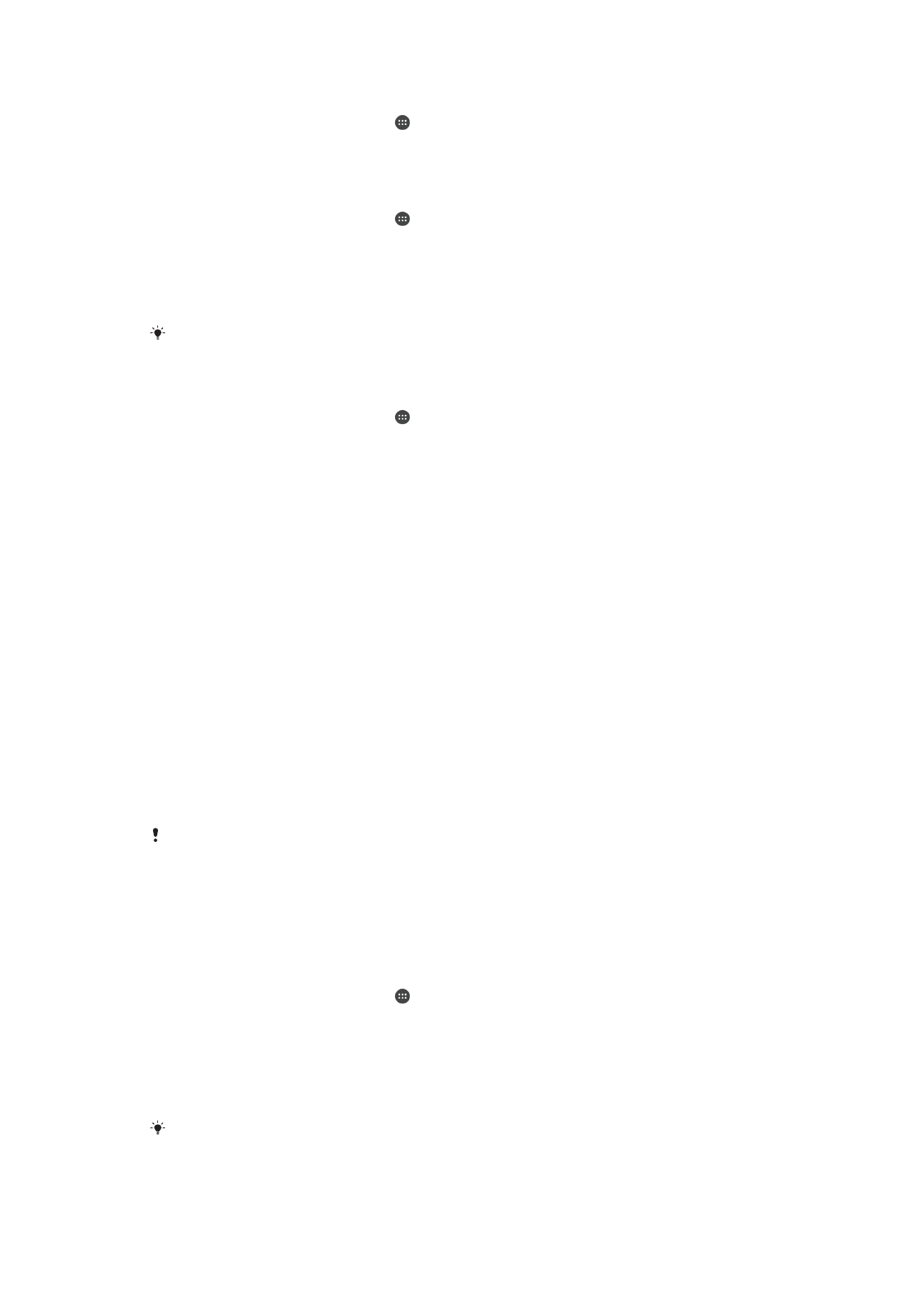
Mai multe conturi de utilizatori
Dispozitivul dvs. suportă mai multe conturi de utilizatori, astfel încât diferiţi utilizatori să se
poată conecta separat la dispozitiv şi să îl poată utiliza. Folosirea mai multor conturi de
utilizatori este potrivită în situaţiile în care diferiţi membri ai familiei sau grupului partajează
regulat acelaşi dispozitiv. Utilizatorii pot avea ecrane principale, tapete de fundal şi setări
generale diferite, precum şi acces separat la aplicaţii şi spaţiu de stocare personal pentru
fişiere cum ar fi cele de muzică şi fotografii.
Dacă cineva doreşte să vă utilizeze temporar dispozitivul, puteţi comuta dispozitivul la
modul de utilizator invitat şi activa un cont de invitat pentru utilizatorul respectiv. În modul
de utilizator invitat, dispozitivul porneşte ca un sistem abia instalat, numai cu aplicaţiile
preinstalate. După ce invitatul a terminat de utilizat dispozitivul, puteţi şterge sesiunea,
astfel încât următorul invitat să poată porni de la început.
Utilizatorul care setează dispozitivul prima dată devine proprietarul dispozitivului.
Proprietarul este administratorul sau utilizatorul principal. Contul proprietarului nu poate fi
şters, dar proprietarul poate şterge orice al cont de utilizator. Puteţi adăuga maximum trei
conturi de utilizator uzuale. Contul de utilizator invitat este preinstalat şi nu se poate
şterge.
Unele funcţii sunt disponibile numai pentru proprietar. De exemplu, numai proprietarul poate
accesa cartela SD externă.
Utilizarea mai multor conturi de utilizatori
Pentru a adăuga un cont de utilizator obişnuit
1
Asiguraţi-vă că sunteţi conectat drept proprietar, adică utilizatorul care a configurat
dispozitivul prima dată.
2
În ecranul principal, atingeţi uşor .
3
Găsiţi şi atingeţi uşor
Setări > Utilizatori > Adăugare utilizator.
4
Atingeţi uşor
OK. Noul cont este creat.
5
Atingeţi uşor
CONFIGURAȚI. Ecranul se blochează şi în colţul din dreapta sus
apare o pictogramă care reprezintă utilizatorul recent adăugat.
6
Deblocaţi ecranul deplasând degetul pe ecran la stânga sau în sus.
7
Urmaţi instrucţiunile de pe ecran pentru a configura contul pentru utilizator.
În cazurile în care persoana care utilizează contul nou doreşte să configureze contul, dar nu
este disponibil la momentul respectiv, puteţi atinge uşor
NU ACUM la pasul 5. Dacă utilizatorul
este pregătit, poate să selecteze
Utilizatori în Setări şi să vadă contul nou, care apare ca
60
Aceasta este versiunea pentru Internet a acestei publicaţii. © Imprimaţi numai pentru uz personal.
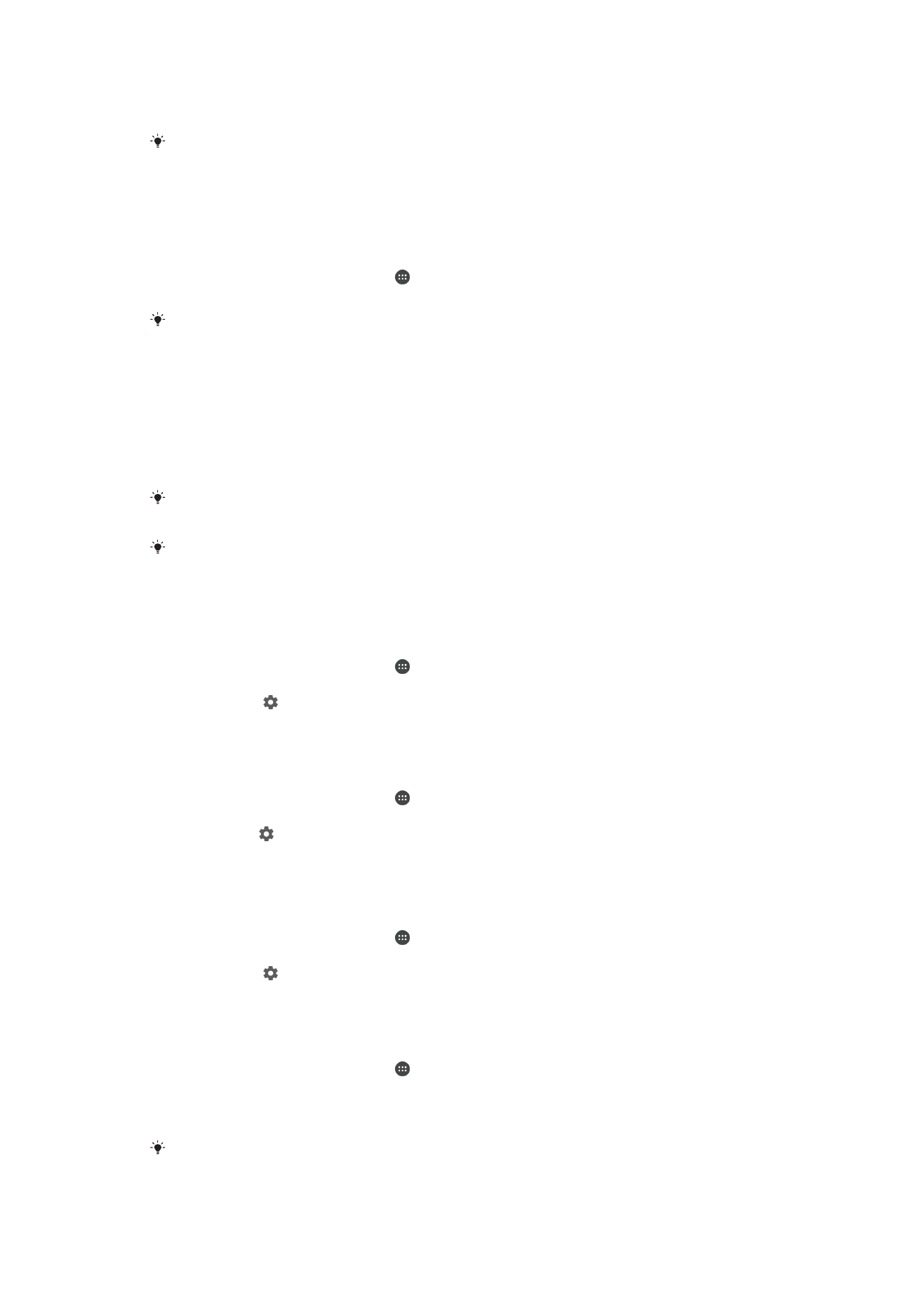
Utilizator nou. Nu trebuie decât să atingeţi uşor contul şi să urmaţi instrucţiunile pentru a
finaliza configurarea acestuia.
De asemenea, puteţi adăuga un cont de utilizator obişnuit din bara de stare de pe orice ecran.
Nu trebuie decât să trageţi bara de stare în jos şi să atingeţi uşor pictograma de utilizator, iar
apoi atingeţi uşor
Adăugare utilizator.
Pentru a activa contul de utilizator invitat
1
Asiguraţi-vă că sunteţi conectat drept proprietar, adică, utilizatorul care a
configurat dispozitivul prima dată.
2
În ecranul principal, atingeţi uşor .
3
Găsiţi şi atingeţi uşor
Setări > Utilizatori > Invitat.
Mai puteţi activa contul de utilizator invitat din bara de stare din orice ecran. Trageţi bara de
stare în jos utilizând două degete şi atingeţi uşor pictograma utilizatorului, apoi atingeţi uşor
Adăugare invitat.
Pentru a comuta între mai multe conturi de utilizator
1
Pentru a vizualiza lista utilizatorilor, trageţi cu două degete în jos bara de stare,
apoi atingeţi uşor pictograma utilizatorului din partea dreaptă, sus, a ecranului.
2
Atingeţi pictograma reprezentând contul utilizatorului la care doriţi să comutaţi.
Apare ecranul de blocare pentru contul utilizatorului respectiv.
Atunci când comutaţi la un cont de invitat, atingeţi uşor
De la început dacă doriţi să ştergeţi
sesiunea anterioară sau atingeţi uşor
Da, se continuă pentru a continua sesiunea anterioară.
Fiecare utilizator îşi poate seta propriul ecran de blocare. Consultaţi
Blocarea ecranului
la
pagina 11.
Pentru a permite unui utilizator obişnuit să efectueze apeluri telefonice şi să utilizeze
mesajele SMS
1
Asiguraţi-vă că sunteţi conectat drept proprietar.
2
În ecranul principal, atingeţi uşor .
3
Găsiţi şi atingeţi uşor
Setări > Utilizatori.
4
Atingeţi uşor lângă numele utilizatorului relevant, apoi spre dreapta trageţi
cursorul aflat lângă
Activaţi apelurile telefonice şi SMS.
Pentru a permite utilizatorului invitat să efectueze apeluri telefonice
1
Asiguraţi-vă că sunteţi conectat drept proprietar.
2
În ecranul principal, atingeţi uşor .
3
Găsiţi şi atingeţi uşor
Setări > Utilizatori.
4
Atingeţi uşor din dreptul opţiunii
Invitat, apoi trageţi spre dreapta cursorul din
dreptul funcţiei
Activaţi apelurile telefonice.
Pentru a şterge un cont de utilizator obişnuit de pe dispozitiv
1
Asiguraţi-vă că sunteţi conectat drept proprietar.
2
În ecranul principal, atingeţi uşor .
3
Găsiţi şi atingeţi uşor
Setări > Utilizatori.
4
Atingeţi uşor din dreptul numelui utilizatorului pe care doriţi să îl ştergeţi, apoi
atingeţi uşor
Eliminați utilizatorul > Ştergere.
Pentru a goli datele sesiunii de invitat
1
Asiguraţi-vă că sunteţi conectat la contul de invitat.
2
În ecranul principal, atingeţi uşor .
3
Găsiţi şi atingeţi uşor
Setări > Utilizatori.
4
Găsiţi şi atingeţi uşor
Eliminare invitat.
5
Atingeţi uşor
Eliminare.
Mai puteţi goli sesiunea de invitat din bara de stare sau din orice ecran atâta timp cât sunteţi
conectat la contul de invitat. Trageţi bara de stare în jos utilizând două degete şi atingeţi uşor
pictograma utilizatorului, apoi atingeţi uşor
Eliminare invitat.
61
Aceasta este versiunea pentru Internet a acestei publicaţii. © Imprimaţi numai pentru uz personal.
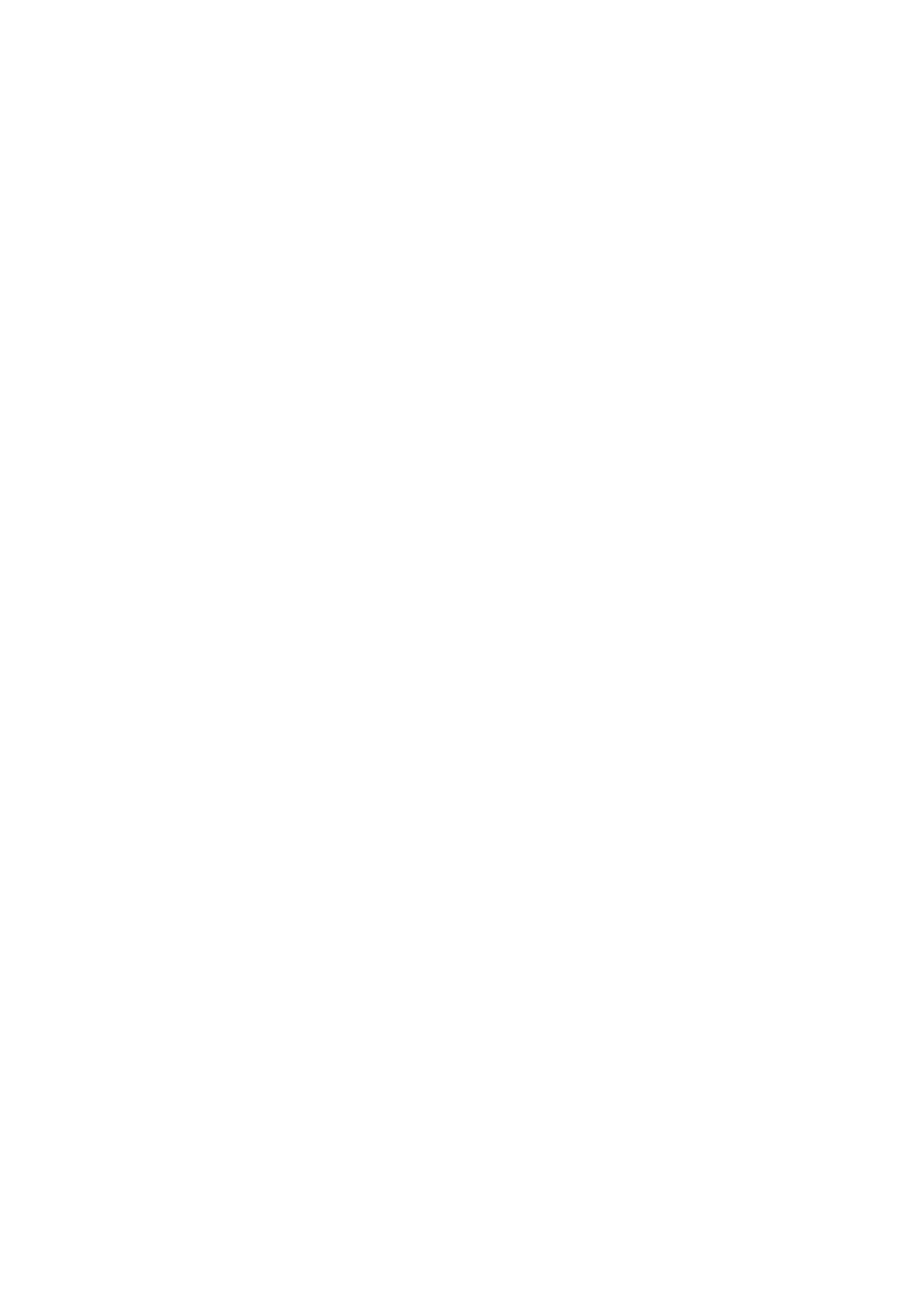
Setările pentru mai multe conturi de utilizator
Există trei tipuri de setări pe dispozitivele cu mai mulţi utilizatori:
•
Setări care se pot modifica de către orice utilizator şi care afectează toţi utilizatorii.
Exemplele includ limba, Wi-Fi, modul pentru avion, NFC şi Bluetooth®.
•
Setări care afectează numai un singur cont de utilizator. Exemplele includ sincronizarea
automată a datelor, blocarea ecranului, diverse conturi adăugate şi tapetul de fundal.
•
Setări care sunt vizibile numai proprietarului şi afectează toţi utilizatorii; de exemplu,
setările pentru VPN.
62
Aceasta este versiunea pentru Internet a acestei publicaţii. © Imprimaţi numai pentru uz personal.